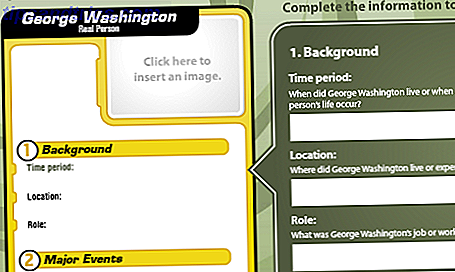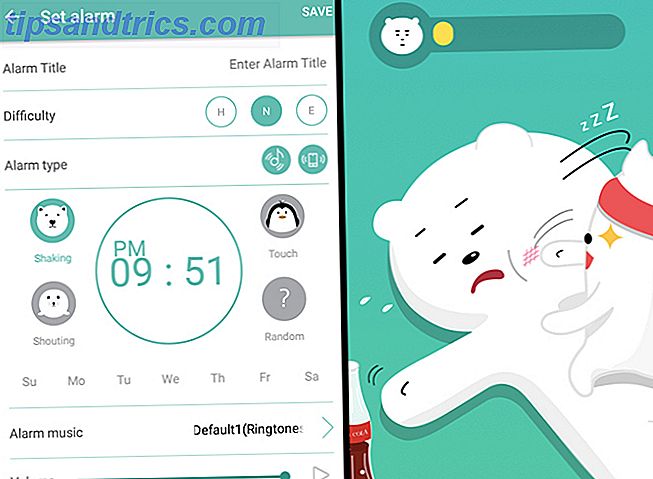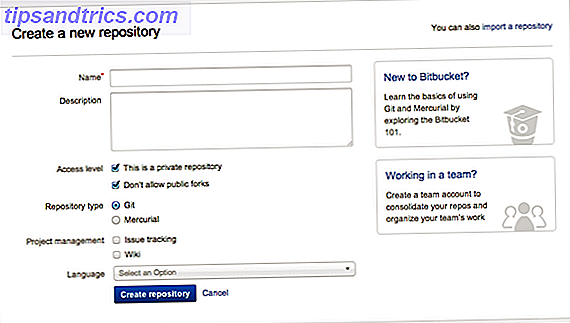Gli strumenti di condivisione dello schermo sono incredibilmente importanti per insegnare, presentare, risolvere i problemi e collaborare online con altri Come collaborare facilmente su Google Drive con annotazione online Come collaborare facilmente su Google Drive con annotazione online Sono disponibili app web specializzate per le annotazioni che si integrano con Google Drive e facilitare la comunicazione con gli altri sul tuo documento. Analizziamo i migliori strumenti di annotazione per Google Drive. Leggi di più . Sfortunatamente, provare a condividere con successo il tuo schermo con qualcuno può essere un enorme mal di testa: ogni parte può avere installato diversi programmi, utilizzare dispositivi diversi o avere diversi livelli di conoscenza tecnologica.
I programmi che abbiamo incluso in questo articolo sono pensati per essere utilizzati quando hai solo bisogno di condividere il tuo schermo il più rapidamente possibile, con il minor coordinamento possibile. Potrebbero non essere i programmi più potenti, i programmi più sicuri oi programmi più belli, ma sono veloci e facili da usare e non richiedono un download sostanziale - fattori che a volte prevalgono su tutte le altre qualità!
La prossima volta che ti trovi alla disperata ricerca di foto di vacanza, insegnando a qualcuno una nuova tecnica di Photoshop 5 Semplici modi per migliorare le tue abilità Photoshop 5 Semplici modi per migliorare le tue abilità Photoshop Ci sono molti modi semplici per migliorare le tue abilità con Photoshop. Ecco uno sguardo più da vicino a cinque semplici consigli. Per saperne di più, o faticando a descrivere un problema che stai avendo con il tuo computer, considera l'utilizzo di uno dei programmi qui sotto per condividere rapidamente e facilmente il tuo schermo.
Gli strumenti di condivisione dello schermo più semplici al mondo
Per ogni programma ho incluso le dimensioni del file di download richieste, il numero di partecipanti che possono visualizzare una schermata in una sola volta e quanto tempo è occorso per iniziare la condivisione dello schermo con il programma (a partire dalla homepage del programma)
1. Screenleap: il più rapido e semplice da configurare
- Dimensione download: 900kb solo per host
- Account richiesto per l'hosting? No.
- Account richiesto per la visualizzazione? No.
- Tempo per la condivisione dello schermo: 45 secondi
- Numero massimo di partecipanti: due senza un account, fino a otto con un account gratuito
- Limite di tempo: 30 minuti senza account, 1 ora al giorno con un account gratuito (2 ore per insegnanti e studenti con un indirizzo e-mail .edu!)
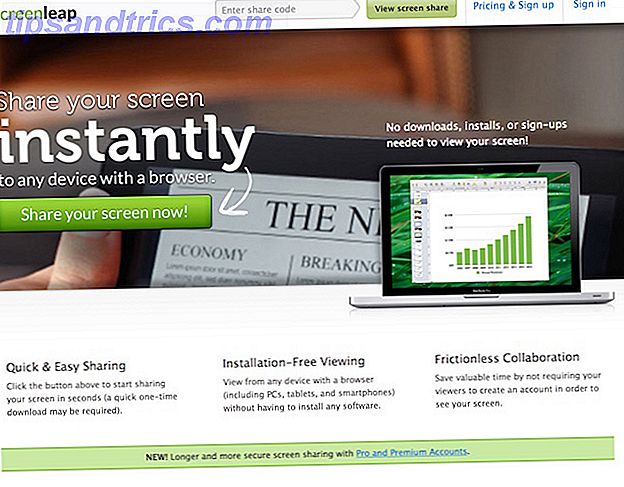
Quando si tratta di software di condivisione dello schermo di facile utilizzo, Screenleap è sicuramente una delle migliori opzioni. Screenleap può condividere il tuo schermo con qualsiasi dispositivo con un browser e richiede solo un piccolo download sul dispositivo dell'host per funzionare. Un codice di condivisione dello schermo è fornito all'host ed è inserito dai partecipanti nella homepage di screenleap.com, dopo di che sono immediatamente in grado di visualizzare lo schermo dell'host.
Se ti piace davvero la funzionalità di Screenleap, sono disponibili abbonamenti a pagamento che possono aumentare i tuoi limiti di tempo, il numero di partecipanti e la sicurezza.
2. Join.me - Il meglio per le lunghe riunioni con più partecipanti
- Dimensione download: 36, 7 MB solo per host
- Account richiesto per l'hosting? No
- Account richiesto per la visualizzazione? No
- Tempo di condivisione dello schermo: 65 secondi
- Numero massimo di partecipanti: 10
- Limite di tempo: Nessuna
Join.me è una piattaforma dedicata alla ridefinizione del luogo di lavoro attraverso strumenti che consentono una comunicazione facile e immediata. Detto questo, non sorprende che abbiano una fantastica risorsa di condivisione dello schermo gratuita.
Con un download iniziale (solo per l'host), fino a dieci partecipanti hanno accesso non solo alla condivisione dello schermo, ma anche a funzioni video e audio (se si sono uniti utilizzando Chrome come browser). Altre funzioni di riunione sono disponibili con l'uso delle app desktop / mobili o con l'acquisto di un account Pro, ma non esiste una scala temporale limite scorrevole come per Screenleap.
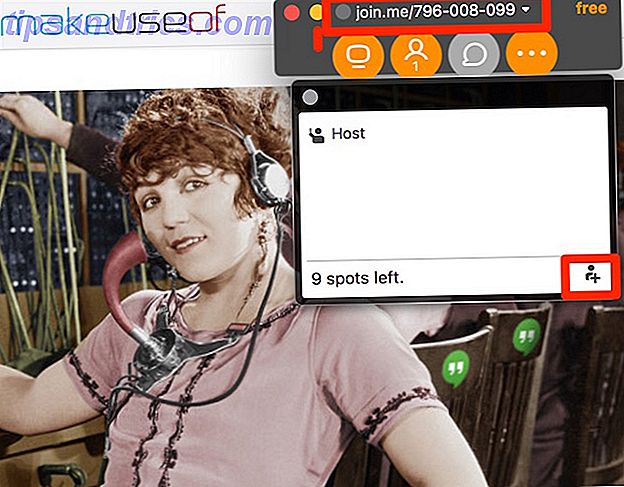
Mentre è molto facile iniziare a condividere il tuo schermo, ho scoperto che mi ci sono voluti alcuni minuti per trovare il codice di condivisione: una volta iniziata la sessione, premi l'icona della persona (seconda da sinistra) e poi il pulsante più in basso destra di tale schermata per recuperare un collegamento e-mail o un codice per aggiungere partecipanti. Il codice a 9 cifre è visibile anche nella parte superiore del menu di Join.me mobile.
3. Mostra il mio PC: il meglio per il supporto remoto
- Dimensione download: 48, 1 MB
- Account richiesto per l'hosting? No
- Account richiesto per la visualizzazione? No
- Tempo di condivisione dello schermo: 45 secondi
- Numero massimo di partecipanti: uno (più disponibile con account premium)
- Limite di tempo: nessuno
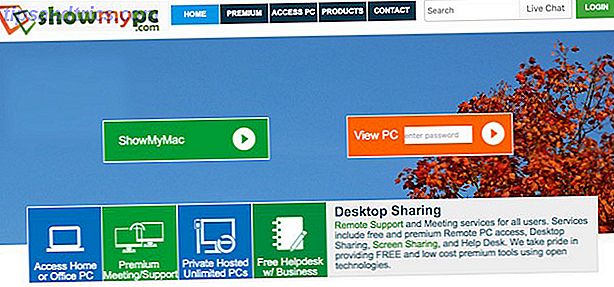
Nonostante il nome, Show My PC offre semplici opzioni di condivisione dello schermo per computer sia PC che Mac. Ciò che distingue Mostra il mio PC dalle altre opzioni di condivisione dello schermo su questo elenco è che consente anche un facile accesso remoto - consentendo all'altro utente di navigare il tuo computer per tuo conto. Ciò rende Show My PC l'opzione ideale per accedere al tuo computer mentre sei lontano o aiutare qualcuno a risolvere il problema / risolvere un problema tecnologico.
Detto questo, la versione gratuita di Show My PC non consente a più di due persone di partecipare a una sessione di condivisione dello schermo contemporaneamente, quindi se stai cercando una soluzione per le riunioni, è probabile che tu stia meglio con un'altra scelta.
4. Mikogo: il meglio per la piattaforma multipiattaforma
- Dimensione download: 80 MB
- Account richiesto per l'hosting? sì
- Account richiesto per la visualizzazione? No
- Tempo di condivisione dello schermo: 2 minuti e 30 secondi.
- Numero massimo di partecipanti: uno (più disponibile con account premium)
- Limite di tempo: nessuno
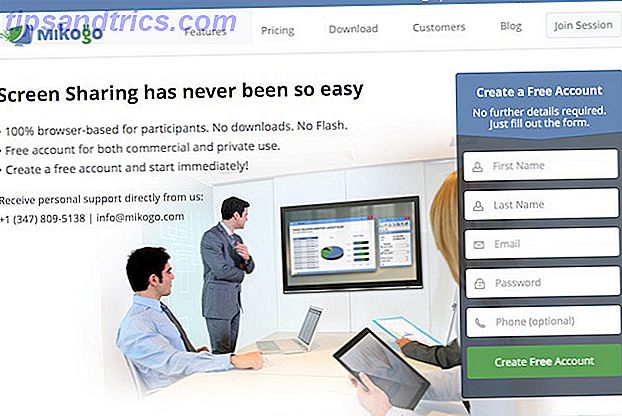
Tra le quattro opzioni menzionate finora, Mikogo è uno dei più complicati da utilizzare: l'host deve configurare un account prima di poter scaricare il software, il file di installazione è più grande degli altri programmi e il processo di installazione non è t abbastanza intuitivo. Tuttavia, il software di condivisione dello schermo di Mikogo funziona bene Mikogo: App per la condivisione dello schermo per Skype e Windows Mikogo: App per la condivisione dello schermo per Skype e Windows Leggi di più, e ci sono app complete per Windows, Mac, Android, iOS e Linux.
Gli account Premium su Mikogo consentono di migliorare le funzionalità delle riunioni e un numero maggiore di partecipanti.
Altre opzioni di condivisione dello schermo
I quattro programmi di condivisione dello schermo sopra menzionati non sono nomi familiari, ed è improbabile che le persone con cui li userete li abbiano già usati prima. Prima di introdurre un nuovo programma, potrebbe essere utile verificare se gli altri partecipanti utilizzano regolarmente piattaforme gratuite come Skype, iMessage, FaceTime o Google Hangouts.
L'utilizzo di una di queste opzioni può essere una buona idea se gli host sono riluttanti a scaricare software nuovo / sconosciuto, se i partecipanti hanno familiarità con i programmi e se tutti coloro che sono coinvolti nella condivisione dello schermo hanno già un account. In caso contrario, anche se questi programmi sono più popolari, il processo di registrazione e installazione per questi programmi richiederà molto più tempo rispetto alle opzioni sopra riportate.
Se sei interessato a utilizzare una di queste opzioni più tradizionali, Make Use Of ha diverse risorse disponibili per imparare come farlo:
- Condivisione dello schermo su Skype
- Condivisione dello schermo su FaceTime Come condividere lo schermo del tuo Mac su FaceTime (e perché potresti desiderarlo) Come condividere lo schermo del tuo Mac su FaceTime (e perché potresti volere) Condividi lo schermo del tuo Mac senza registrarti per un altro account online, scaricando altro software, o guardando annunci fastidiosi prima usando Messaggi. Leggi di più
- Condivisione dello schermo su Google Hangouts 5 Motivi Gli Hangout di Google sono più freschi di Skype per le chat video 5 motivi Gli Hangout di Google sono più interessanti di Skype per le chat video Gli Hangout sono le chat room di Google. Come molte altre volte, Google ha trasformato una buona idea in qualcosa di incredibilmente utile, preservando la semplicità e la facilità d'uso e rendendola così fantastica. In questo ... Per saperne di più
- Condivisione dello schermo su iMessage OS X Messaggi: Usa Facebook, Interrompi Emoji automatici e altri suggerimenti Messaggi OS X: Usa Facebook, ferma Emoji automatici e altri suggerimenti L'app Messaggi viene spesso trascurata a favore di client IM più robusti, ma può essere una fantastica modo di tenersi in contatto con le persone se si sa come configurarlo correttamente. Leggi di più
- Altri strumenti di condivisione dello schermo e di accesso remoto 12 Eccellente, condivisione gratuita dello schermo e strumenti di accesso remoto che non hai ancora sentito 12 Eccellente, condivisione gratuita dello schermo e strumenti di accesso remoto che non hai ancora sentito Grazie all'accesso remoto, puoi vedere e schermi di controllo da qualsiasi luogo. Questo può far risparmiare tempo e confusione quando sei in riunione o vuoi aiutare qualcuno. Tieni chiusi questi strumenti di condivisione dello schermo ... Leggi di più
Per cosa usi la condivisione dello schermo? E quale programma preferisci usare per la condivisione dello schermo? Mi piacerebbe sapere di tutti i programmi che ho perso nei commenti!